Comment montrer à ~/Dossier de la bibliothèque dans MacOS Mojave, Haute Sierra, Sierra
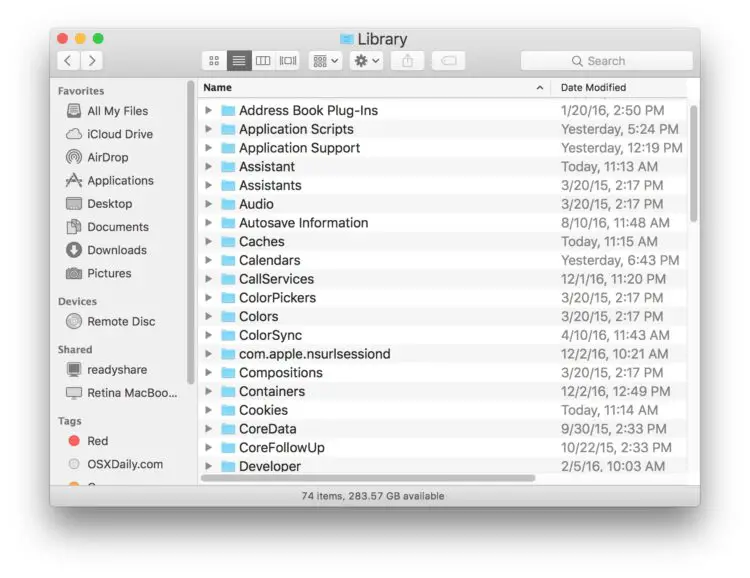
Le dossier User Library est caché par défaut dans MacOS Catalina, MacOS Mojave, macOS High Sierra et macOS Sierra, mais certains utilisateurs avancés peuvent souhaiter afficher et accéder au dossier ~/Library/, qui contient les fichiers de préférences, les caches et les données de support des applications. Nous allons vous montrer comment accéder rapidement au dossier User Library, ainsi que comment configurer le Finder de MacOS Mojave / Sierra pour qu'il affiche toujours le répertoire User Library.
Comme le dossier users ~/Library contient des données et des fichiers importants pour le fonctionnement des comptes utilisateurs et des applications Mac, il est généralement conseillé de ne pas toucher au dossier et à son contenu, sauf si vous avez une raison particulière de fouiller et de savoir exactement ce que vous faites. Les utilisateurs occasionnels n'ont rien à faire dans le répertoire ~/Library. Et n'oubliez pas que le répertoire /Library au niveau du système est différent du répertoire ~/Library au niveau de l'utilisateur.
Comment accéder à la bibliothèque des utilisateurs de MacOS Mojave, MacOS Catalina et MacOS Sierra
Si vous n'avez pas besoin d'afficher constamment le dossier ~/Bibliothèque sur le Mac, vous pouvez y accéder quand vous en avez besoin en utilisant le menu "Go" :
- Dans le Finder de Mac OS, déroulez le menu "Go" et maintenez la touche SHIFT enfoncée
- Choisissez "Bibliothèque" dans la liste déroulante
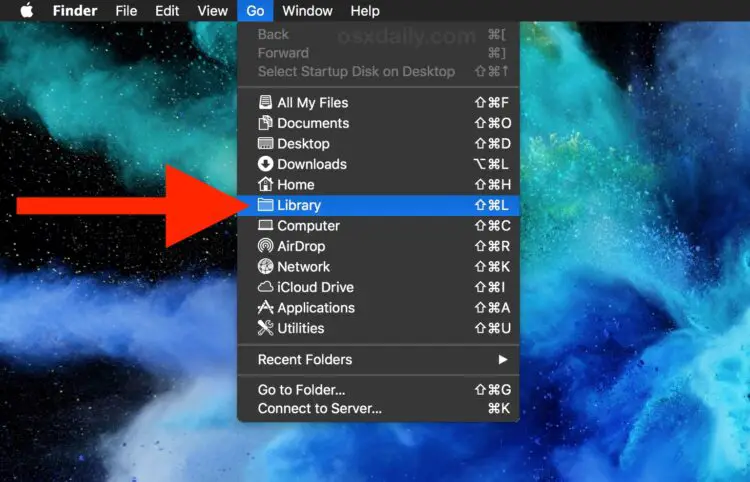
Vous pouvez également appuyer sur Commande+Maj+L depuis le Finder MacOS pour accéder immédiatement au répertoire ~/Bibliothèque du compte utilisateur actif.
* Notez que dans les anciennes versions de Mac OS, vous devez maintenir la touche OPTION enfoncée plutôt que la touche SHIFT.
Comment montrer ~/Dossier de la bibliothèque dans MacOS Mojave, Haute Sierra, Sierra
Si vous accédez souvent à la ~/Bibliothèque de l'utilisateur, vous pouvez l'activer de façon permanente en tant que dossier visible dans le répertoire d'accueil de l'utilisateur. Il s'agit d'un simple changement de paramètres qui fera que MacOS Finder affichera toujours le dossier Bibliothèque dans le répertoire d'accueil de l'utilisateur :
- Depuis le Mac OS Finder, allez dans le dossier Users home
- Descendez le menu "View" et choisissez "View Options"
- Choisissez "Afficher le dossier de la bibliothèque" dans les options de paramétrage du dossier personnel de l'utilisateur
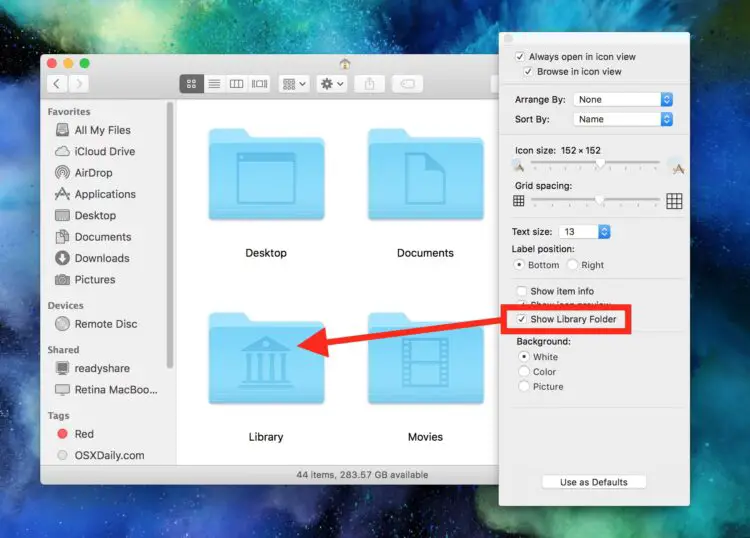
Ceci est spécifique à chaque compte utilisateur sur le Mac, donc si vous voulez révéler le compte utilisateur sur un compte différent, vous devrez réactiver le même paramètre individuellement.
Révéler le dossier de la bibliothèque de l'utilisateur avec les chflags du terminal
Une autre option consiste à utiliser la ligne de commande pour révéler le répertoire ~/Library, comme ce qui était requis dans Lion lorsque le répertoire est devenu invisible pour l'utilisateur final.
chflags nohidden ~/Bibliothèque /
Les astuces ci-dessus fonctionnent également pour révéler et montrer le même dossier ~/Bibliothèque de l'utilisateur dans les versions de Mac OS X El Capitan et Yosemite (10.11.x et 10.10.x), et vraisemblablement au-delà de macOS 10.14.x, 10.13.x et 10.12.x.


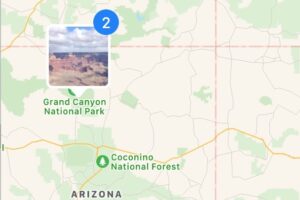
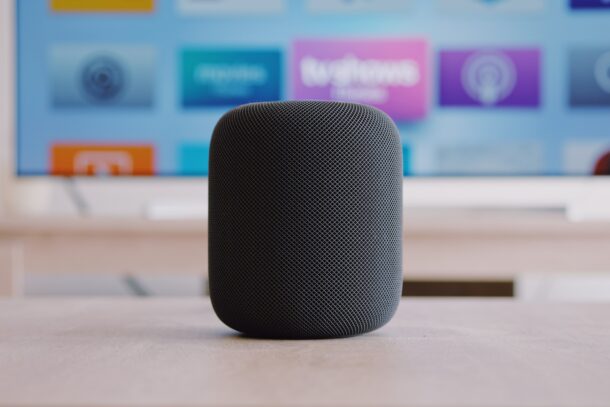
![Redsn0w 0.9.12b1 apporte l'évasion sans liens à l'iOS 5.1.1 [Liens de téléchargement]](https://iphonologie.fr/wp-content/uploads/2020/09/redsn0w-0912b1-300x200.jpg)
